في الاونة الاخيرة تم انتشار تسريبات أو اشاعات عن الجلبريك iOS 15 والذي سيدعم اغلبية أجهزة الايفون تقريباً , وسيتم في هذه المقالة شرح طريقة التحديث من نظام iOS أقدم إلى iOS 15 مع العلم بأنه لا يمكن الرجوع من اصدار اقل وفي اغلب الاحوال تسمى الطريقة تحديث delayota.
وبالرغم من أن شركة ابل اغلقت نافذة الرجوع والتحديث إلى الاصدارات التي سيدعمها الجلبريك iOS 15 فمن الممكن التحديث فقط وذلك من خلال ( وضع الاشراف )
تحديث : تم اصدار الجيلبريك باسم (Palera1n) يدعم من 15 حتى 15.7 لأجهزة الايفون X واقل في الوقت الحالي
قد يتم اصداره لاحقاً على الاجهزة الاخرى بواسطة جلبريك انكفر وتورين …الخ
أنظمة التشغيل المدعومة iOS 15
- من iOS 15 حتى iOS 15.7
قبل البدء في عملية التحديث delayota
- ستقوم بكافة الخطوات على مسؤوليتك
- يجب اخذ نسخة احتياطية من جهازك
- اذا كان لديك ملف تعريف ايقاف التحديثات قم بحذفه من الاعدادات > عام > ملفات التعريف وإدارة الجهاز
- اذا كنت مثبت اداة OTADisabler قم بحذفها
- اذهب لجلبريك انكفر أو غيره ثم الاعدادات وتأكد بأن خيار Disable Auto Updates (غير مفعل/مغلق) وفي حالة انه مفعل عليك ايقاف تشغيل الجهاز ثم اعادة تثبيت الجلبريك والخيار Disable Auto Updates مغلق حتى يتم ظهور التحديثات.
- يمكن التحديث خلال الفترة الزمنية المقررة لهذا التحديث
شرح طريقة التحديث إلى iOS 15 OTA
قد تتمكن من عملية التحديث الهوائي OTA الى الاصدار بدون الجلبريك من خلال الذهاب مباشرة الى الخطوة الرابعة وتحميل الملف ولكن تواجه مشاكل وتفقد فرصة التحديث الى 15
طريقة التحديث لا تتم بواسطة الكمبيوتر بل بواسطة الايفون نفسه بواسطة التحديث الهوائي لذلك اتبع الخطوات التالية :
الخطوة الاولى / تثبيت اداة iCleaner Pro من السورس https://ib-soft.net/cydia ثم تفعيل خيار (تحديث النظام عبر OTA)
اضغط على + > عمليات التشغيل الخفية > فعل خيار عمليات التحديث الهوائية OTA الخفية او فعل جميع الخيارات

الخطوة الثانية / ثبت اداة SupervisedEnable من السورس https://cydia.ichitaso.com
الخطوة الثالثة / ثبت اداة OTAEnable من السورس repo.cadoth.net
الخطوة الرابعة / تحميل ملف التعريف حسب الاصدار الذي ترغب في التحديث إليه … اضغط هنا
الخطوة الخامسة / بعد تحميل ملف التعريف اذهب للاعدادات > عام ملفات التعريف وإدارة الجهاز > ثم قم بتثبيت الملف
الخطوة السادسة (مهمة) / عليك الذهاب للاعدادات > عام > تحديث البرامج والتأكد من ظهور النظام iOS 15.1 أو النظام الذي اخترته , وإذا لم يظهر التحديث المطلوب عليك حذف ملف التعريف وإعادة تثبيته مرة اخرى (الخطوة الرابعة)
الخطوة السابعة / بعد التأكد من ظهور التحديث الذي تريده عليك التوجه إلى جلبريك انكفر وادخل الاعدادات ثم اغلق كافة الخيارات وفعل خيار Restore RootFS ثم اضغط على Restore RootFS في الاسفل ليتم حذف كافة الادوات
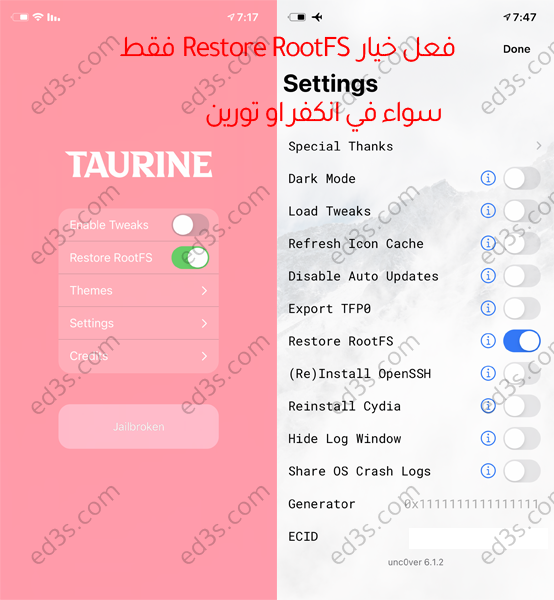
الخطوة الثامنة / بعد الانتهاء من حذف ادوات الجلبريك قم بالذهاب الى الاعدادات > عام > تحديث البرامج > ثم قم بالتحديث الى الاصدار المناسب لك
بعد الانتهاء من التحديث الى الاصدار iOS 15.x قم بعمل الجيلبريك.
--- نقاط بحث ---
- اداة تحميل ويندوز 10
- مساعد الترقية
- اداة تحديث ويندوز 10
- اداة ترقية ويندوز
- https://ed3s com/17451




